Messa a fuoco del viso o degli occhi di una persona
Usare le seguenti funzioni per mettere a fuoco automaticamente visi od occhi.
- Messa a fuoco del viso o degli occhi di una persona premendo a metà il pulsante di scatto: [Imp. AF Viso/Occhi]
- Imposta se rilevare o meno il viso o gli occhi della persona all'interno dell'area di messa a fuoco e mettere a fuoco il viso o gli occhi della persona quando è attivata la messa a fuoco automatica.
- Durante la ripresa, premere a metà il pulsante di scatto per mettere a fuoco prima di premerlo a fondo.
- Messa a fuoco degli occhi di una persona usando il tasto personalizzato a cui è stata assegnata la funzione [AF sugli occhi]: [AF sugli occhi]
- La funzione AF sugli occhi può essere utilizzata anche assegnando [AF sugli occhi] a un tasto personalizzato. La fotocamera può mettere a fuoco gli occhi della persona finché si preme il tasto. Questa funzione è utile quando si desidera applicare temporaneamente la funzione AF sugli occhi a tutto lo schermo, indipendentemente dall'impostazione di [Area messa a fuoco].
Ad esempio, se [Area messa a fuoco] è impostata su [Spot flessibile] e si desidera che la fotocamera metta a fuoco un occhio al di fuori del riquadro di messa a fuoco, è possibile applicare la funzione AF sugli occhi premendo il tasto personalizzato a cui è stata assegnata [AF sugli occhi], senza modificare [Area messa a fuoco]. - Durante la ripresa, tenere premuto il tasto personalizzato quando si preme il pulsante di scatto.
- La funzione AF sugli occhi può essere utilizzata anche assegnando [AF sugli occhi] a un tasto personalizzato. La fotocamera può mettere a fuoco gli occhi della persona finché si preme il tasto. Questa funzione è utile quando si desidera applicare temporaneamente la funzione AF sugli occhi a tutto lo schermo, indipendentemente dall'impostazione di [Area messa a fuoco].
- Cambiamento dell'occhio (occhi sinistro o destro) da rilevare: [Sel. occh. dstr/snstr.]
- Consente di selezionare l'occhio da rilevare, sinistro o destro, quando [Rilevam. soggetto] è impostato su [Umano].
Imp. AF Viso/Occhi
Impostazione della fotocamera
-
[Imp. AF Viso/Occhi]
MENU →
 (Impostazioni ripresa1) → [Imp. AF Viso/Occhi] → [Prior. visi/occ. in AF] → [Attiv.].
(Impostazioni ripresa1) → [Imp. AF Viso/Occhi] → [Prior. visi/occ. in AF] → [Attiv.].
MENU → (Impostazioni ripresa1) → [Imp. AF Viso/Occhi] → [Rilevam. soggetto] → [Umano].
(Impostazioni ripresa1) → [Imp. AF Viso/Occhi] → [Rilevam. soggetto] → [Umano].
Scegliere l'impostazione desiderata: [Sel. occh. dstr/snstr.] o [Vis. fotog. visi/occhi] -
[Modo messa a fuoco]
MENU →
 (Impostazioni ripresa1) → [Modo messa a fuoco] → [AF-S], [AF-A] o [AF-C].
(Impostazioni ripresa1) → [Modo messa a fuoco] → [AF-S], [AF-A] o [AF-C]. -
[Area messa a fuoco]
MENU →
 (Impostazioni ripresa1) → [Area messa a fuoco] → impostazione desiderata.
(Impostazioni ripresa1) → [Area messa a fuoco] → impostazione desiderata.
Guida alla fotocamera
Guida all’uso della fotocamera
Impostazione dell’area di messa a fuoco
Quando i riquadri di rilevamento visi e le aree di messa a fuoco si sovrappongono, è possibile mettere a fuoco il viso o gli occhi. In questo modo è possibile passare all’area di messa a fuoco migliore a seconda della scena ripresa. Ad esempio, quando [Spot flessibile] di [Area messa a fuoco] si sovrappone a un riquadro di rilevamento visi come illustrato sotto, il riquadro di rilevamento visi passa da grigio a bianco, ed è possibile mettere a fuoco il viso o gli occhi.
Quando l’impostazione di [Sel. occh. dstr/snstr.] è diversa da [Automatico], o si esegue [Cb. occh. dstr/snstr.] con il tasto personalizzato, appare il riquadro di rilevamento occhi.
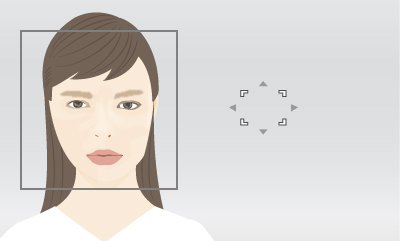
Viso e occhi non a fuoco
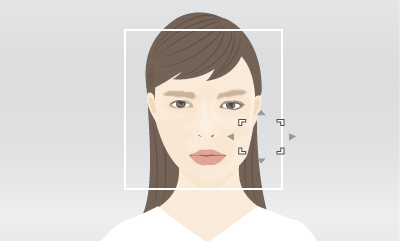
È possibile mettere a fuoco viso od occhi
- [Ampia]:
- Utile per soggetti in movimento, o quando la posizione dei visi non è prevedibile.
- [Zona], [Centro], [Spot flessibile], [Spot flessi. espanso]:
- Impostare quando si decide anticipatamente come comporre la ripresa, oppure quando si metterà a fuoco una determinata persona tra più soggetti.
Riquadri di rilevamento visi e occhi
I riquadri di rilevamento visi vengono visualizzati per tutti i visi umani rilevati, mentre i riquadri di rilevamento occhi vengono visualizzati per gli occhi umani rilevati.
Quando l’impostazione di [Sel. occh. dstr/snstr.] è diversa da [Automatico], o si esegue [Cb. occh. dstr/snstr.] con il tasto personalizzato, appare il riquadro di rilevamento occhi.
I colori dei riquadri di rilevamento hanno il significato descritto sotto.
- Grigio: Viso od occhi rilevati, ma non disponibili per la messa a fuoco automatica (perché l’area di messa a fuoco e il viso non si sovrappongono)
- Bianco: Messa a fuoco automatica disponibile (quando è impostato l’ordine di priorità in [Registrazione visi], i soggetti includono i visi impostati con il massimo livello di priorità)
- Amaranto: Visi classificati come secondi o inferiori in termini di priorità in [Registrazione visi]
- Verde: Viso od occhi a fuoco (premendo a metà il pulsante di scatto)
Selezione delle persone di cui mettere a fuoco il viso o gli occhi
Selezione dei visi con l’area di messa a fuoco
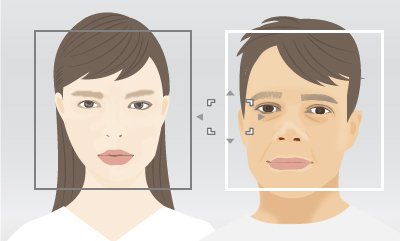
I visi da mettere a fuoco possono essere selezionati quando l’area di messa a fuoco è sopra il riquadro di rilevamento visi.
Quando l’impostazione di [Sel. occh. dstr/snstr.] è diversa da [Automatico], o si esegue [Cb. occh. dstr/snstr.] con il tasto personalizzato, appare il riquadro di rilevamento occhi.
Selezione dei visi con il tocco
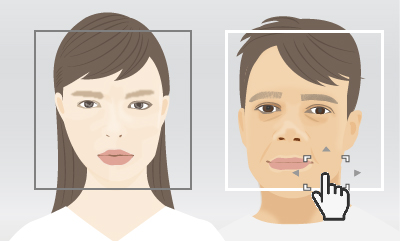
I visi da mettere a fuoco possono essere selezionati spostando con il tocco l’area di messa a fuoco sopra il riquadro di rilevamento visi. Sul monitor, toccare il riquadro di rilevamento visi per selezionare.
Quando l’impostazione di [Sel. occh. dstr/snstr.] è diversa da [Automatico], o si esegue [Cb. occh. dstr/snstr.] con il tasto personalizzato, appare il riquadro di rilevamento occhi.
Selezione dei visi registrandoli
Quando la fotocamera mette a fuoco, dà priorità ai visi registrati anticipatamente.
MENU → ![]() (Impostazioni ripresa1) → [Registrazione visi] → [Nuova registrazione] per registrare i visi.
(Impostazioni ripresa1) → [Registrazione visi] → [Nuova registrazione] per registrare i visi.
MENU → ![]() (Impostazioni ripresa1) → [Priorità visi registrati] → [Attiv.] per dare priorità ai visi registrati durante la messa a fuoco.
(Impostazioni ripresa1) → [Priorità visi registrati] → [Attiv.] per dare priorità ai visi registrati durante la messa a fuoco.
Quando sono registrati più visi, è possibile regolarne la priorità relativa con MENU → ![]() (Impostazioni ripresa1) → [Registrazione visi] → [Scambio dell'ordine].
(Impostazioni ripresa1) → [Registrazione visi] → [Scambio dell'ordine].
Guida alla fotocamera
Nascondere i riquadri di rilevamento visi
Nascondere sempre i riquadri di rilevamento visi
MENU → ![]() (Impostazioni ripresa1) → [Imp. AF Viso/Occhi.] → [Vis. fotog. visi/occhi] → [Disattiv.].
(Impostazioni ripresa1) → [Imp. AF Viso/Occhi.] → [Vis. fotog. visi/occhi] → [Disattiv.].
Far scomparire il riquadro di messa a fuoco verde un determinato tempo dopo aver messo a fuoco i viso/gli occhi
MENU → ![]() (Impostazioni ripresa1) → [Canc. auto. area AF] → [Attiv.].
(Impostazioni ripresa1) → [Canc. auto. area AF] → [Attiv.].
Guida alla fotocamera
AF sugli occhi
Impostazione della fotocamera
-
Tasto pers.
Dopo aver selezionato MENU →
 (Impostazioni ripresa2) → [
(Impostazioni ripresa2) → [Tasto pers.], selezionare [AF sugli occhi] per il tasto da assegnare. -
[Imp. AF Viso/Occhi]
MENU →
 (Impostazioni ripresa1) → [Imp. AF Viso/Occhi] → [Rilevam. soggetto] → [Umano].
(Impostazioni ripresa1) → [Imp. AF Viso/Occhi] → [Rilevam. soggetto] → [Umano]. -
[Modo messa a fuoco]
MENU →
 (Impostazioni ripresa1) → [Modo messa a fuoco] → [AF-S], [AF-A] o [AF-C].
(Impostazioni ripresa1) → [Modo messa a fuoco] → [AF-S], [AF-A] o [AF-C].
Guida all’uso della fotocamera
Riquadri di rilevamento occhi

Un riquadro di messa a fuoco automatica verde viene visualizzato quando viene rilevato un occhio dopo aver premuto il tasto personalizzato assegnato a [AF sugli occhi]. Se non è possibile rilevare gli occhi, potrebbe invece venire visualizzato il riquadro di rilevamento visi. In questo caso, è possibile provare a far apparire il riquadro di rilevamento occhi zoomando sul viso.
Messa a fuoco in base al movimento del soggetto
Regolare l’impostazione [Modo messa a fuoco] in base al movimento del soggetto.
[AF-S]
Blocca la messa a fuoco una volta che il soggetto è a fuoco dopo aver premuto il tasto personalizzato assegnato a [AF sugli occhi]. Consigliato per soggetti fermi.
[AF-A]
Passa automaticamente tra [AF-S] e [AF-C] in risposta al movimento del soggetto.
[AF-C]
Consente la messa a fuoco continua tenendo premuto il tasto personalizzato assegnato a [AF sugli occhi]. Consigliato per soggetti in movimento.
Messa a fuoco di viso od occhi dopo aver selezionato il viso di una persona
Quando la fotocamera mette a fuoco, dà priorità ai visi registrati anticipatamente.
MENU → ![]() (Impostazioni ripresa1) → [Registrazione visi] → [Nuova registrazione] per registrare i visi.
(Impostazioni ripresa1) → [Registrazione visi] → [Nuova registrazione] per registrare i visi.
MENU → ![]() (Impostazioni ripresa1) → [Priorità visi registrati] → [Attiv.] per dare priorità ai visi registrati durante la messa a fuoco.
(Impostazioni ripresa1) → [Priorità visi registrati] → [Attiv.] per dare priorità ai visi registrati durante la messa a fuoco.
Quando sono registrati più visi, è possibile regolarne la priorità relativa con MENU → ![]() (Impostazioni ripresa1) → [Registrazione visi] → [Scambio dell'ordine].
(Impostazioni ripresa1) → [Registrazione visi] → [Scambio dell'ordine].
Guida alla fotocamera
Sel. occh. dstr/snstr.
L’occhio da rilevare (sinistro o destro) deve essere impostato anticipatamente in MENU → [Imp. AF Viso/Occhi] → [Sel. occh. dstr/snstr.], ma è anche possibile cambiare occhio procedendo come segue.
Cambiamento con un tasto personalizzato assegnato a [Cb. occh. dstr/snstr.]
* Le operazioni [Cb. occh. dstr/snstr.] sono possibili quando non si sta premendo a metà il pulsante di scatto.
Se l’impostazione di [Sel. occh. dstr/snstr.] è [Occhio destro] o [Occhio sinistro], è possibile cambiare l’occhio da rilevare da sinistro a destro e viceversa ad ogni pressione del tasto personalizzato assegnato a [Cb. occh. dstr/snstr.].
Se l’impostazione di [Sel. occh. dstr/snstr.] è [Automatico], l’occhio da rilevare può essere temporaneamente cambiato tra sinistro e destro premendo il tasto personalizzato assegnato a [Cb. occh. dstr/snstr.].
Nota
Le seguenti azioni annullano la selezione temporanea destro/sinistro quando l’impostazione di [Sel. occh. dstr/snstr.] è [Automatico]. La fotocamera torna al rilevamento occhi automatico.
- Rilascio del pulsante di scatto da premuto a metà
- Interruzione della pressione del tasto personalizzato a cui è assegnata la funzione [AF sugli occhi]
- Pressione del tasto MENU
- Pressione del centro della rotellina di controllo
Cambio mediante tocco
Se l’impostazione di [Funz. funzion. tattile] è [Inseguimento tattile], è possibile cambiare l’occhio da rilevare tra sinistro e destro toccando il viso sul monitor.
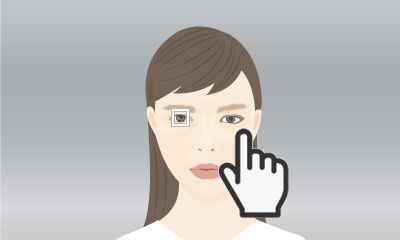
Toccare vicino all'occhio da rilevare sul monitor.
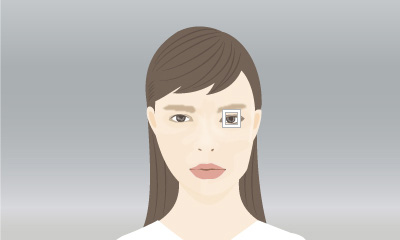
L'occhio da rilevare cambia.
Il cambio mediante tocco è possibile quando non si sta premendo a metà il pulsante di scatto.
Per annullare le operazioni a tocco, premere il centro della rotellina di controllo oppure toccare l’icona ![]() nella parte superiore destra del monitor.
nella parte superiore destra del monitor.
*Le immagini delle schermate dei menu in questa pagina web sono state semplificate ai fini della visualizzazione, e non rispecchiano esattamente le schermate effettive della fotocamera.
Nota: Le immagini in questa pagina web sono fornite esclusivamente a titolo esemplificativo. Non sono immagini effettive riprese con questa fotocamera.